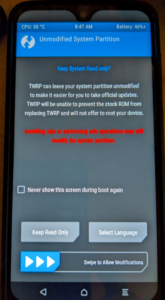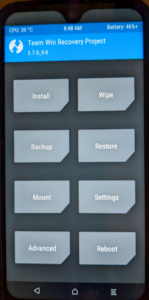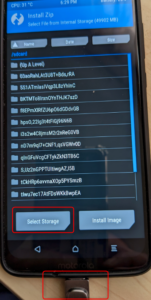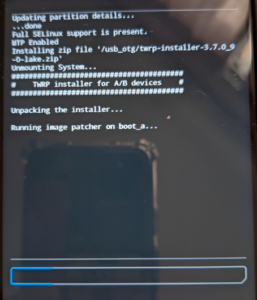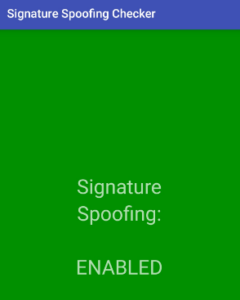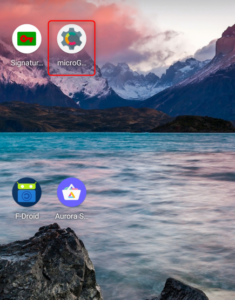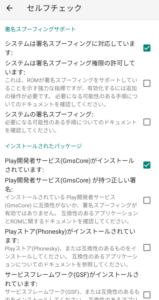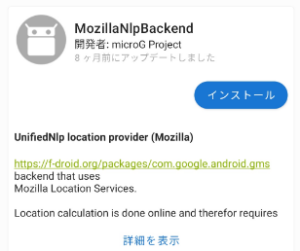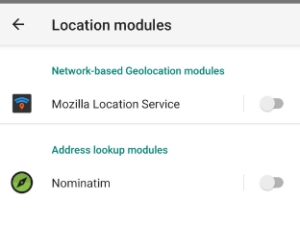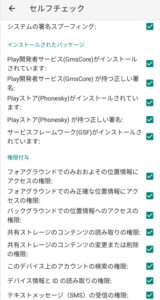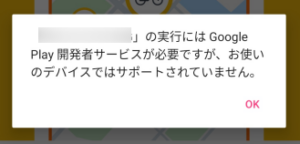Motorola Moto G7 PlusにcrDroidをインストールします。
crDroidでは、どうも専用のリカバリイメージは用意されていないようで、TWRPというリカバリを入れる必要があるようです。このやり方として、Motorola Moto g7 Plus に TWRP を導入を参考にさせてもらいました。
前提条件として、OEMアンロックとUSBデバッグがONの状態です。
準備
https://dl.twrp.me/lake/から最新バージョンのimgとzipをダウンロードします。zipファイルの方は、USBメモリに格納します。これはPC(TYPE-A)にもスマフォ(TYPE-C)にも接続できるタイプのものです。
既にOEMアンロックがされているとの前提で、ボリューム下+電源ボタンの長押しで起動し、PCに接続します。
コマンドプロンプトを立ち上げ、接続を確認。
>fastboot devices ZY22**** fastboot
TWRPでの起動
一時的にTWRPで起動します。
>fastboot boot twrp-3.7.0_9-0-lake.img Sending 'boot.img' (32220 KB) OKAY [ 0.686s] Booting OKAY [ 5.193s] Finished. Total time: 5.982s
しばらく待つと、次の画面になります。
一番下をスワイプして、次の画面に。
TWRPのインストール
USBメモリを接続し、Installをタップし、Select Storageをタップします。
USBメモリを選択してOK。
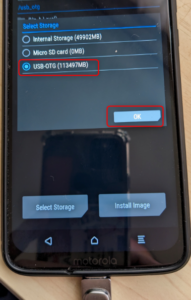
ピンボケですが、対象のZIPファイルをタップ。
インストールの最終確認をして、スライドを右にスワイプ。
インストール中です。
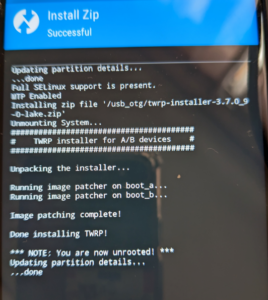
あとは、REBOOTして、RECOVERYを指定すれば、TWRPの画面になります。電源OFFからリカバリ画面に移るには、電源ON+ボリューム下ボタン長押しで以下の画面にし、ボリューム上下でRECOVERY MODEを選択すれば良いです。
crDroidのインストール
先のcrDroidのサイトから、crDroidAndroid-11.0-20211016-lake-v7.11.zipをダウンロードし、TWRPの場合と同様にUSBメモリに入れておきます。TWRPでのインストール操作は簡単で、以下の二つです。
- 不要データを削除する。
- zipファイルをインストールする。
TWRPのメイン画面からWipeを選択し、そのままスワイプします。
先のようにUSBメモリを選択して、crDroidAndroid-11.0-20211016-lake-v7.11.zipをインストールします。
microGのインストール
crDroidはmicroG対応つまり、Signature Spoofingに対応しているのですが、最初からインストールされているわけではなく、自分でインストールが必要です。これを行っていきます。
Sinature Spoofingのチェック
F-DroidでSignature Spoofing Checkerというアプリをダウンロードして実行します。単に以下の画面が出るだけです。
F-Droidのリポジトリ追加
F-Droidで「QR Scanner(PFA)」というアプリをインストールします。そのアプリで、https://microg.org/fdroid.htmlのQRコードを読み取ると、F-Droidでオープンするか、ブラウザでオープンするかと聞かれるので、F-Droidを選択します。これで、F-DroidにmicroGのリポジトリを追加されます。
インストール
F-Droidでmicrogを検索すると、microG Services Coreが出てくるのでそれをインストールします。microG設定が現れます。
設定
インストールしただけではだめのようで、追加インストールや設定が必要のようです。
単にタップして設定すれば良いものもありますが、新たなインストールをしなければならないものもあるようです。
必要なのは、phoneskyというPlay Store代替、GSF、それにバックグランドでの位置情報アクセス権限、これはタップしても付与できませんでした。
F-DroidでFakeStoreとmicroG Services Framework Proxyをインストールし、再度microG設定のセルフチェックを開き、Play Store代替をタップすると、「パッケージ署名の偽装を許可」するかと言ってくるので許可。GSFは自動的にONになります。バックグラウンドの位置情報アクセス権限は不明。
microGをチェックしてみる
microGを入れる前にインストールしていたものは、いったんアンインストールしないといけません。その上で再度インストールします。
全くうまく行きません。現在位置と地図を表示するアプリなのですが、「開発者サービスが無い」と言い、表示もデタラメです。もしかしたらLocation Modulesがないせいかも。。。
/e/OSの設定にならい、以下をF-Droidでインストール
microGのLocation Modulesは以下の表示に。
しかし、相変わらず、当該アプリは「開発者サービスが無い」と言ってきます。アンインストール・再インストールしてもだめです。何がおかしいのか。。。
やはり、microGを使うのであれば、最初からOSに組み込まれ、チェックされている方が無難と感じます。
プロファイル作成時に再インストール
新たなプロファイルを作成した場合、そこでmicroGが使いたければ、そこでも同じようにインストールしないといけません。microGがOSに組み込まれておらず、アプリとしてインストールするようになっているからです。これはちょっと面倒。最初から組み込まれている場合でも機能OFFはできますが、無ければその都度インストールしないといけないからです。
あるいは、GrapheneOSのSandoxed Play Storeのように簡単にインストールできれば良いのですが、こちらのインストールは面倒です。
さて、セルフチェックすべてがOKになったのですが、
どの後で、位置情報と地図サービスを必要とするアプリをインストールして起動すると、以下の通り。これは使い物になりません。